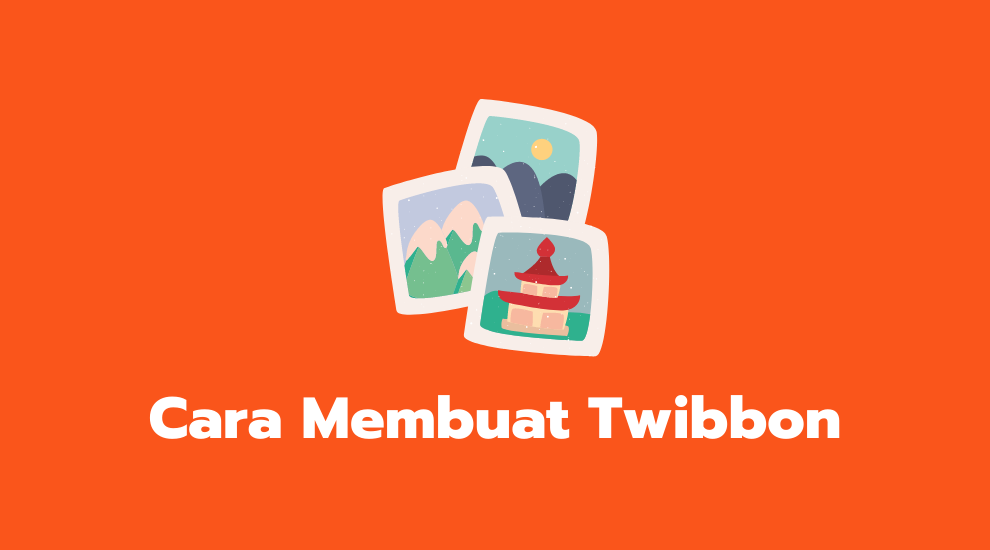Cara Membuat Twibbon saat ini sangatlah mudah baik itu pengguna Android, iOS, PC ataupun Laptop.
Bahkan ada beberapa metode yang bisa diterapkan untuk menumbuhkan kreativitas yang lebih baik.
Dan hari ini mimin akan menjelaskan bagaimana cara membuat desainya juga memberitahu kamu apa itu Twibbon sebenarnya.
Twibbon adalah sebuah media berupa desain gambar dengan bentuk menyerupai Bingkai dimana didalamnya disisipi dengan menggunakan Foto tertentu (Misalnya Foto Profil).
Media ini sendiri dibuat untuk beberapa tujuan tertentu Misalnya untuk mendukung atau mempromosikan kegiatan / acara yang akan diselenggarakan oleh instansi tertentu.
Bagi Mahasiswa hal ini mungkin sudah tidak asing lagi bagi mereka.
Selanjutnya untuk membuat Twibbon sendiri anda bisa baca ulasan dibawah!
Baca juga: Cara Edit Foto di Adobe Lightroom
#1 Cara Membuat Twibbon di Canva
Canva adalah sebuah platform desain grafis yang tsudah tersedia di berbagai perangkat yang ada saat ini.
Platform ini sering digunakan untuk membuat desain grafis media sosial, presentasi, poster, dokumen dan konten visual lainnya termasuk Twibbon.
Berikut panduan lengkapnya:
1. Buat Kanvas
Hal pertama yang harus dilakukan untuk menciptakan desain Twibbon sendiri ialah membuat Kanvas. Biasanya untuk ukuran Kanvas tidak kurang dari 1000 Px.
Berikut langkah-langkah membuat Kanvas di Canva:
- Pastikan kamu terhubung dengan internet.
- Buka aplikasi Canva di HP / PC (kamu bisa mengakses Canva melalui situs web resminya).
- Untuk membuat Kanvas, Klik pada tombol ukuran khusus.
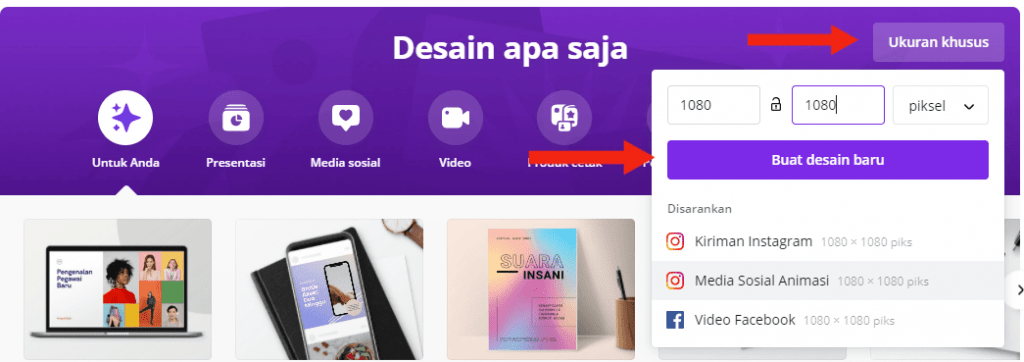
- Sebagai contoh disini saya menerapkan ukuran 1080 x 1080 Px.
- Jika sudah, Klik buat desain.
Maka kanvas dengan bentuk persegi berhasil dibuat, Langkah selanjutnya ialah membuat desain.
2. Buat Desain Twibbon
Untuk membuat desain hal yang harus diperhatikan ialah mempertimbankan keseimbangan semua elemen yang dipakai. Mulai dri Bentuk, Stiker, Teks dan elemen lainnya yang ditambahkan.
Untuk referensi saja, disini saya akan mencontohkan Bagaimana saya membuat Twibbon dengan Tema Ramadhan:
- Ganti background dengan cara klik pada Kanvas lalu ubah warna Background sesuai dengan keinginan.
- Untuk membuat desain kamu bisa menambahkan beberapa Elemen, Klik pada tab Elemen lalu pilih Elemen seperti Stiker, Garis, Gradien, Teks dan sebagainya. Maka hasilnya akan terlihat seperti pada gambar dibawah ini.
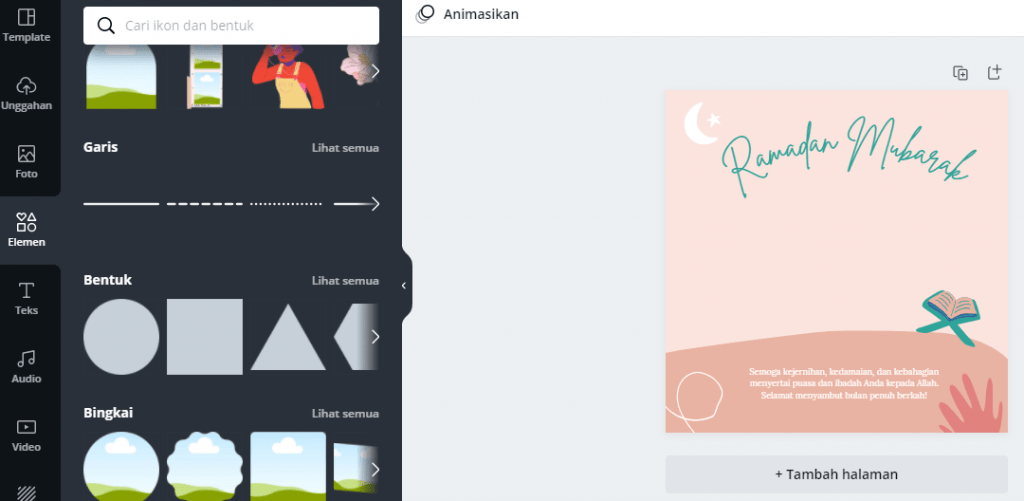
- Lalu untuk membentuk Bingkainya Kamu tinggal Ketuk pada tab Elemen > Lalu pilih Bingkai yang sesuai dengan keinginan.
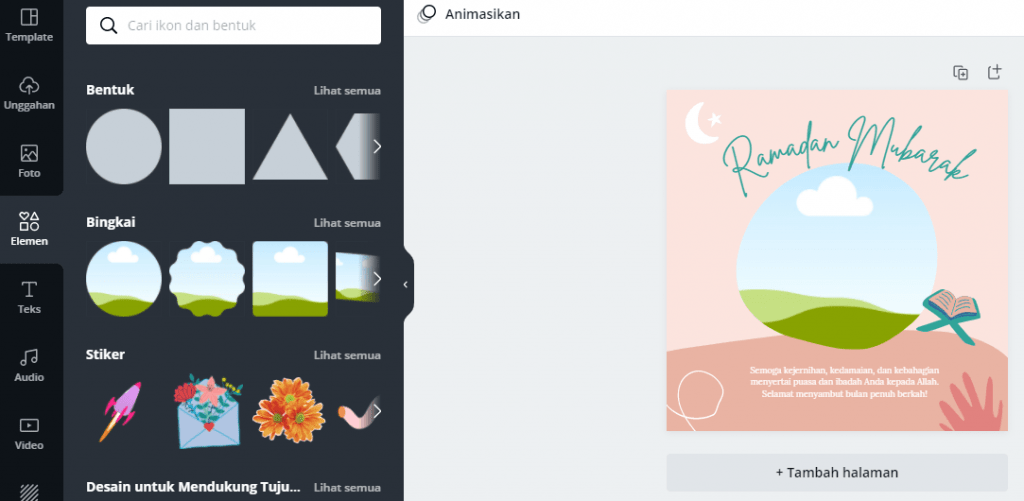
3. Tambahkan Foto
Setelah desain dibuat, selanjutnya yang tidak kalah penting ialah menambahkan foto profile, atau identitas yang membuat Desain twibbon lebih menarik lagi.
Berikut adalah cara menambahkan foto di Canva:
- Klik pada tab unggahan.
- Lalu Klik pada Tombol Unggah Media untuk menambahkan Foto dari Galeri Perangkat.
- Kamu juga bisa memanfaatkan Foto yang sudah ada di Canva untuk diterapkan dengan cara Klik pada Tab Foto.
- Sebagai contoh disini saya menambahkan foto Masjid.
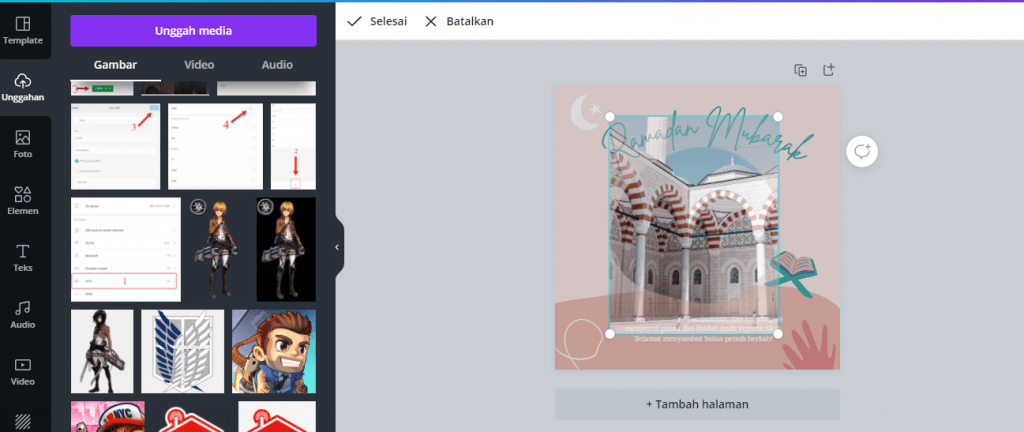
- Setelah foto berhasil di upload, Selanjutnya letakkan foto pada area Bingkai.
Dengan begitu foto yang sudah di upload barusan akan menyatu dengan Bingkai yang ditambahkan kedalam desain.
4. Simpan Twibbon
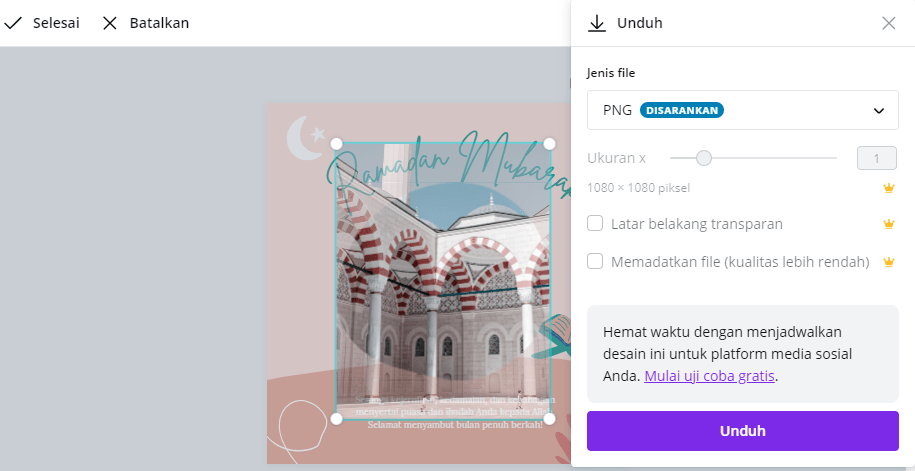
Setelah menambahkan foto bisa Akhirnya desain Twibbon anda disini telah selesai dibuat.
Lantas, Bagaimana cara menyimpan desain tersebut di Galeri?
Ikuti petunjuknya dibawah ini:
- Klik pada tombol Unduh.
- Lalu tentukan format yang akan diterapkan (Rekomendasi PNG) untuk kualitas terbaik.
- Setelah itu Klik Unduh untuk menyimpan.
- Selesai.
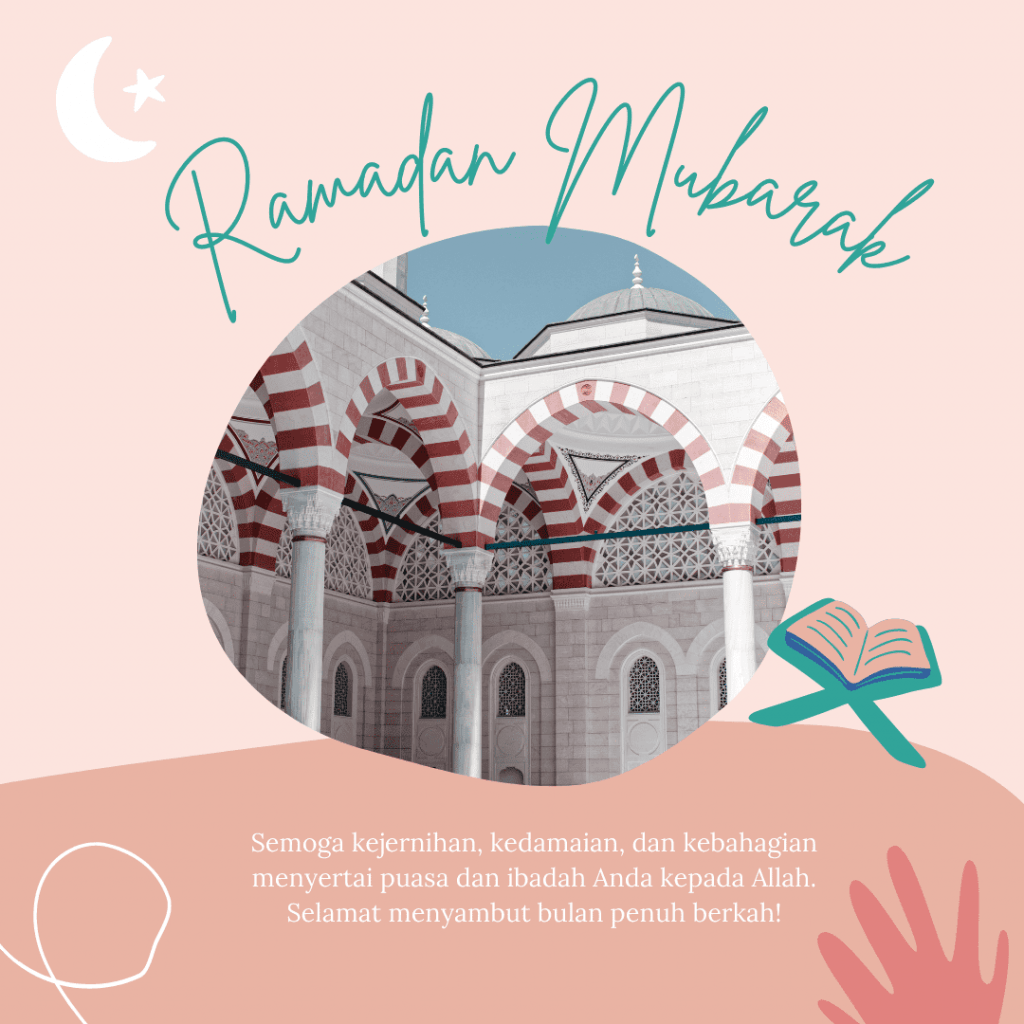
Menggunakan Canva untuk membuat Desain Twibbon memiliki tingkat kesulitannya sendiri khususnya bagi para pemula.
Namun, jika kamu behasil membuat desainnya maka hasilnya juga cukup memuaskan. Karena apa yang dibuat sesuai dan terencana oleh kreativitas yang kamu buat sendiri.
Baca juga: Cara Mengatasi Filter Instagram yang Loading Lama
#2 Cara Membuat Twibbon Online di Twibbonize.com
Jika sebelumnya kamu belum berpengalaman atau tidak memahami dasar-dasar untuk membuat Desain Twibbon yang baik.
Maka kamu bisa memanfaatkan situs Twibbonize.com. Situs ini menyediakan puluhan hinggan ratusan Desain Twibbon siap digunakan.
Dan kamu hanya perlu menambahkan atau memasang foto yang mau ditambahkan pada desain tersebut.
Berikut langkah-langkahnya:
- Buka situs Twibbonize.com
- Lalu cari desain twibbon yang diinginkan dengan cara mengetikkan kata kuncinya di Kolom yang sudah disediakan lalu klik cari.
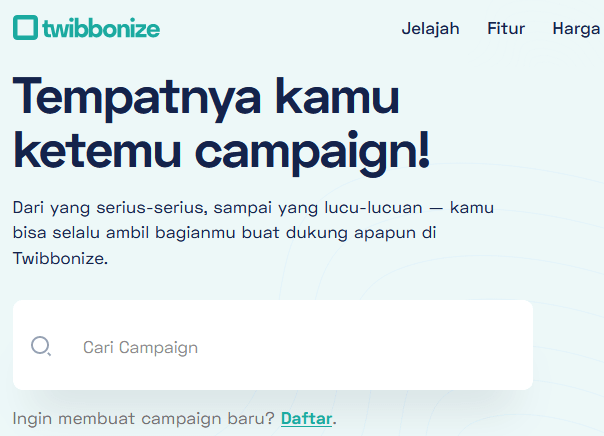
- Setelah beberapa Desain ditampilkan, Pilih satu desain yang cocok.
- Klik Browse Image (Pilih Foto) untuk menambahkan Foto Profile.
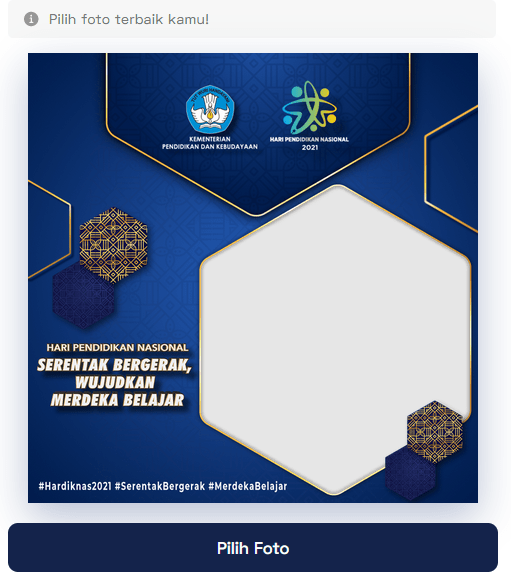
- Cari foto profile yang akan ditambahkan.
- Berikutnya sesuaikan tata letak foto didalam Bingkai > Terapkan dengan cara Klik pada Tombol Crop.
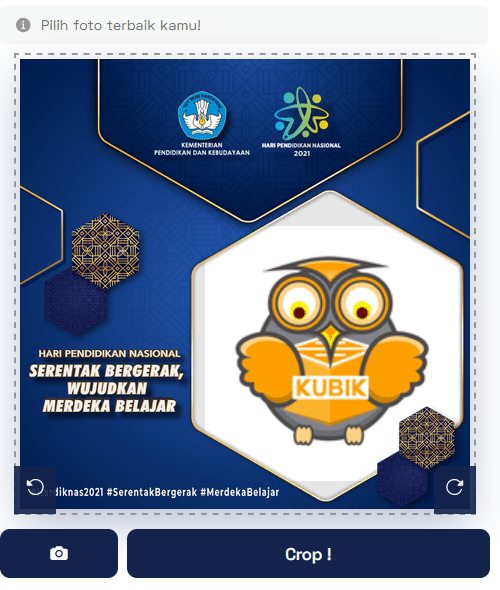
- Tunggu foto berhasil diunggah lalu Klik Download untuk Simpan Desain di Galeri.
Selesai.
Related Post: Download PicsArt Pro Mod Apk
#3 Cara Membuat Twibbon di Picsart
PicsArt juga salah satu Aplikasi editing foto atau gambar yang tepat untuk mengerjakan Desain Twibbon kamu sendiri.
Untuk dasar-dasar petunjuknya kamu bisa ikuti panduan dibawah:
- Buka PicsArt di HP / PC.
- Lalu buat kanvas dan tentukan rasio kanvas 1:1 Seperti desain postingan Instagram.
- Untuk ukurannya sendiri setidaknya lebih dari 1000 PX.
- Setelah membuat Kanvas, Kamu bisa menambahkan beberapa elemen mulai dari Stiker, Bentuk, Teks dan semua elemen yang dibutuhkan kedalam desain.
- Buat layer baru dengan cara klik pada ikon titik tiga dan pilih lapisan kosong.
- Pada layer baru tambahkan gambar (Foto Profile) yang akan melengkapi desain Twibbon yang sudah dibuat.
- Maka akan terdapat 3 layer yang sudah dibuat. Layer pertama adalah elemen Background > Kedua adalah Desain Twibbon dan Elemen 3 adalah Foto Profile.
- Jika sudah selesai untuk menyimpan Desain klik pada tombol next.
- Lalu klik simpan gambar.
- Selesai
Akhir Kata
Membuat Desain yang baik dan menarik selain memahami bagaimana dasar membuat Twibbon juga dibutuhkan kreativitas.
Jika kamu tidak berpengalaman dalam membuat Desain gambar promosi, pamflet dan sebagainya akan sulit bagi kamu untuk membuat desain tersebut.
Tapi selama ada kemauan dan mau belajar kamu pasti bisa menemukan desain orisinal kamu sendiri.
Sekian dulu dari saya & Selamat mencoba!